O Battle.net é um aplicativo popular e o lar de muitos jogos populares e em destaque, mas às vezes o Battle.net demora muito para baixar seu jogo favorito. Embora não haja muitos ajustes que você possa fazer se tiver uma conexão ruim, há algumas alterações que você pode fazer nas configurações do Battle.net e do Windows para aumentar a velocidade de download.
Como tal, aqui estão algumas maneiras de aumentar a velocidade de download dos jogos Battle.net no Windows. Verificar Os melhores sites onde você pode baixar jogos antigos para PC gratuitamente.
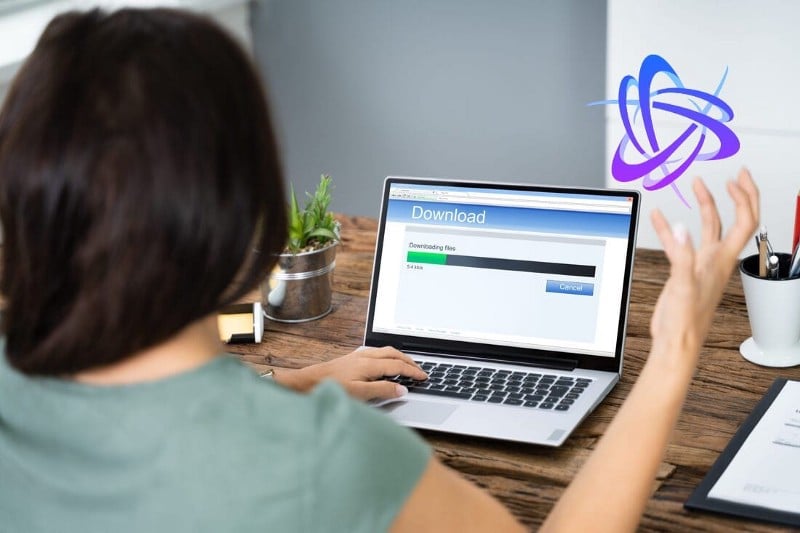
O que causa downloads lentos no Battle.net?
É muito comum encontrar alguns problemas de velocidades de download instáveis e lentas em jogadores dedicados. Felizmente, é muito fácil solucionar problemas se for causado por um erro nas configurações do aplicativo ou do Windows.
Algumas das razões comuns por trás da baixa velocidade de download no Battle.net são:
- Sua conexão com a internet está fraca.
- Battle.net funciona com uma quantidade limitada de largura de banda.
- Seu computador não possui as atualizações de driver de rede mais recentes.
- Você está usando um servidor proxy.
Agora que você já conhece todas as possíveis causas, vamos conferir o que você pode fazer para melhorar sua conexão. Verificar Como otimizar e acelerar os downloads do Steam no Windows.
1. Alocar largura de banda apropriada para Battle.net
A primeira coisa que você precisa fazer é alocar uma largura de banda apropriada para o Battle.net. Você pode fazer isso pausando outros downloads executados em segundo plano e fechando vários aplicativos que estão consumindo recursos de rede. Além disso, verifique se os aplicativos de streaming, como o Twitch, não estão sendo executados em segundo plano.
Você pode identificar e gerenciar aplicativos que consomem rede com a ajuda do gerenciador de tarefas. Aqui está o que você precisa fazer:
- Abra o gerenciador de tarefas (veja como fazer). Abra o gerenciador de tarefas no Windows) e selecione a guia Operações no topo da janela.
- Encontrar uma coluna a rede , clique com o botão direito do mouse em todos os aplicativos não essenciais e selecione Acabe o trabalho.
Além disso, verifique se o modo de competência Battle.net não está configurado. O modo de eficiência diminui a prioridade do aplicativo. Para obter mais informações sobre o modo de eficiência e as etapas para desativá-lo, consulte nosso guia sobre Modo de eficiência.
2. Desative a conectividade medida no Windows
O Windows tem um recurso de conexão limitada que permite controlar o uso da largura de banda. Esse recurso foi projetado principalmente para salvar dados, especialmente se você estiver abaixo de um determinado limite. Eles também afetam como o aplicativo usa a largura de banda disponível.
Assim, se o recurso de conexão limitada do Windows estiver ativado, ele pode diminuir a velocidade de download do Battle.net. Veja como desativá-lo:
- Abra o menu Configurações pressionando as teclas de atalho Win + I.
- Escolher Rede e a Internet no painel direito.
- Localizar Wi-Fi e escolha sua conexão Wi-Fi.
- Desative a alternância ao lado de Conectividade limitada.
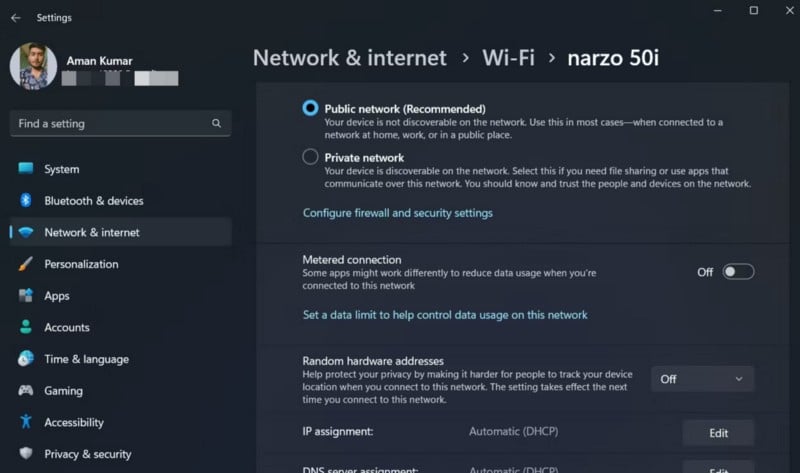
É isso. Reinicie o Battle.net e verifique se há alguma melhoria na velocidade de download. Verificar Como aumentar a velocidade da internet no Windows 11.
3. Solução de problemas de conexão
Uma conexão de internet fraca pode afetar a velocidade de download do Battle.net. Você pode confirmar isso testando sua velocidade de conexão visitando qualquer um dos melhores Sites de teste de velocidade da internet.
Se você está obtendo uma velocidade de download comparativamente mais lenta, confira nosso guia sobre Como melhorar sua conexão com a internet. Se esta configuração ajudou você a melhorar sua conexão com a Internet, tente baixar jogos no Battle.net. Mas se não houver melhora em sua conexão, entre em contato com seu provedor de serviços de Internet (ISP).
4. Desative qualquer conexão com o servidor proxy
Um servidor proxy garante que você esteja seguro e protegido online. Mas, por outro lado, pode tornar sua conexão instável e diminuir a velocidade de download.
Você pode tentar desabilitar qualquer proxy ativo e ver se isso melhora sua velocidade de download. Veja como:
- Selecione o Menu Iniciar pressionando uma tecla Wine Folly.
- Na barra de pesquisa, digite Opção de Internet E pressione Entrar.
- Mudar para guia اتصالات.
- Clique em uma opção Configurações de lan E desmarque a caixa ao lado dele Use um servidor proxy para sua LAN.
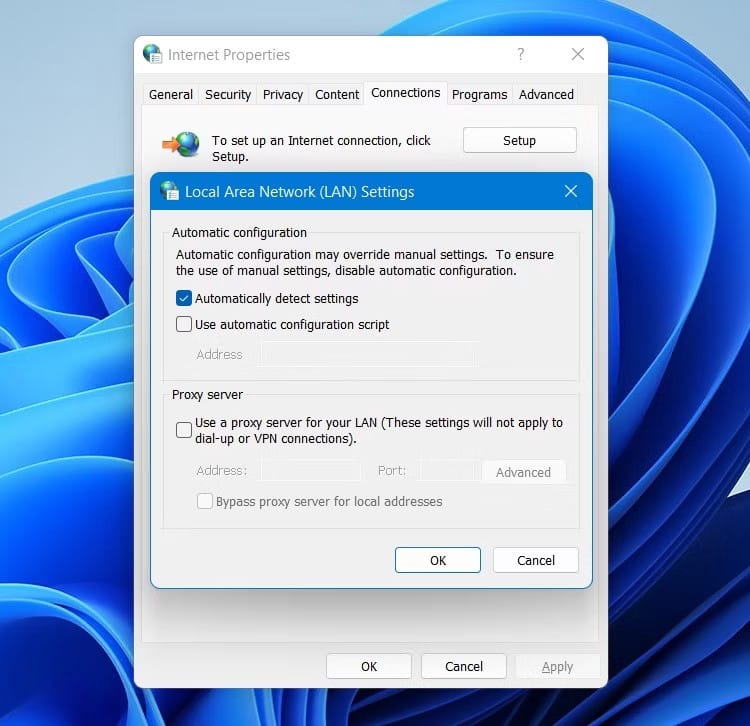
- Salve as alterações clicando no botão OK.
5. Baixe as atualizações mais recentes do driver de rede
A próxima correção a ser tentada é tentar baixar a atualização mais recente do driver de rede. Acontece que um driver de rede desatualizado ou corrompido pode causar muitos problemas de rede, incluindo baixa velocidade de download no Battle.net.
Para atualizar a atualização do driver de rede, siga estas instruções:
- Clique em Win + X Para abrir o menu de link rápido.
- Escolher Gerenciador de Dispositivos No menu de contexto.
- Clique com o botão direito do mouse nos adaptadores de rede instalados e selecione Atualize o driver.
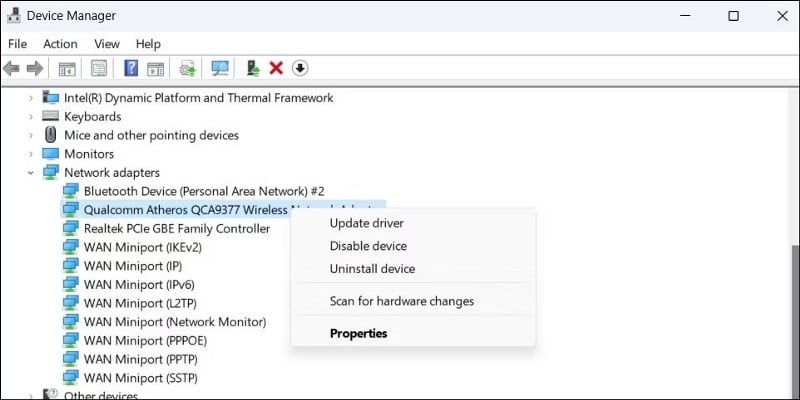
- Escolha Pesquisar automaticamente por drivers.
O Windows agora verificará e baixará a atualização mais recente do driver de rede. Se não encontrar nada, encontre o site oficial do fabricante do adaptador de rede para baixar os drivers de lá. Verificar Como encontrar e substituir drivers antigos do Windows.
Depois disso, reinicie o computador e verifique o problema novamente.
6. Limpe os dados de cache do Battle.net
Battle.net armazena dados de cache para fornecer acesso mais rápido. Às vezes, a pasta de cache personalizada pode ser corrompida e afetar a velocidade do download. Você terá que excluir o conteúdo desta pasta para resolver o problema. não se preocupe; Excluir esta pasta não afetará os dados do jogo.
- Clique em Win + R Abre a caixa de diálogo "Executar".
- Na barra de pesquisa, digite o seguinte comando e clique em OK.
%ProgramData%
- Localize uma pasta Blizzard Entertainment E clique nele com o botão direito do mouse.
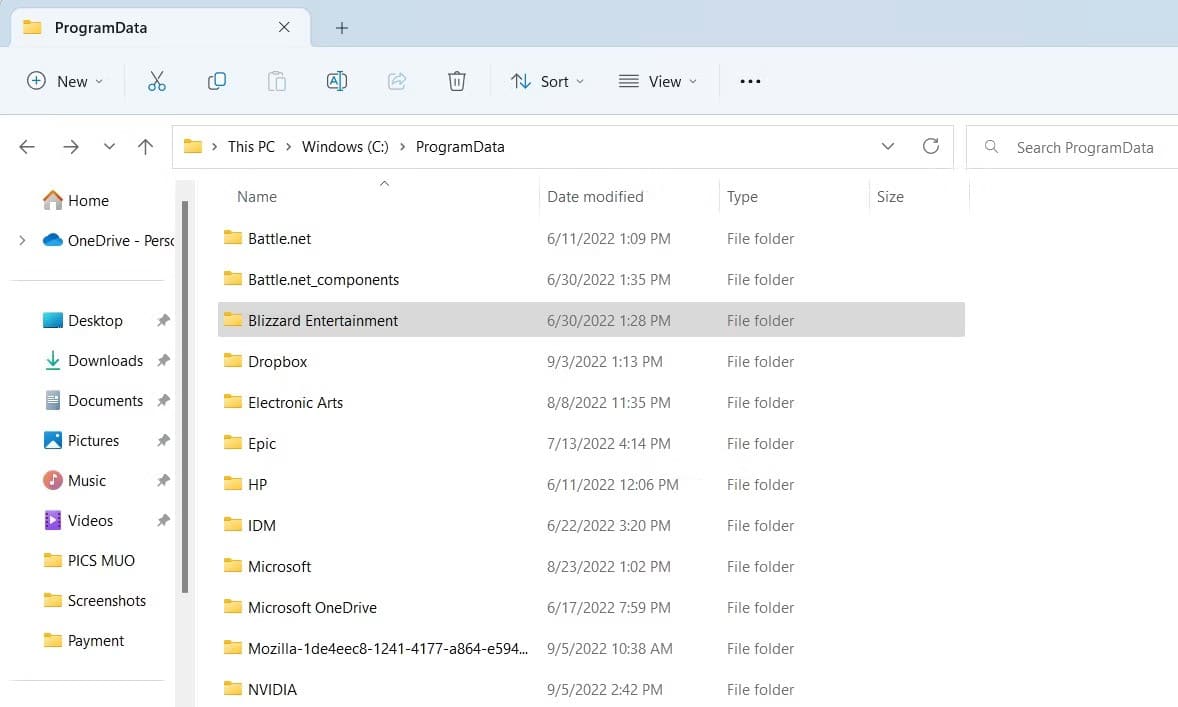
- Escolha uma opção Eliminação.
7. Limpe o cache DNS
Limpar o cache DNS é outra maneira eficaz de melhorar a velocidade de download no Battle.net. Você pode fazer isso seguindo estas instruções:
- Na barra de pesquisa do Menu Iniciar, digite “CMD” e selecione Executar como administrador No painel direito.
- Digite o seguinte comando e pressione Entrar.
ipconfig /flushdns
- Depois de limpar o cache DNS, reinicie o computador e verifique se o problema foi resolvido.
8. Redefina as configurações de rede
Ainda não houve melhora na velocidade de download no Battle.net? Pode haver algo errado com suas configurações de rede atuais.
Você pode corrigir isso redefinindo suas configurações de rede. Veja como:
- Abra o menu Configurações e selecione Rede e a Internet do painel esquerdo.
- Escolher Configurações de rede avançadas , Então selecione Reiniciar rede.
- Clique no botão Reiniciar agora.
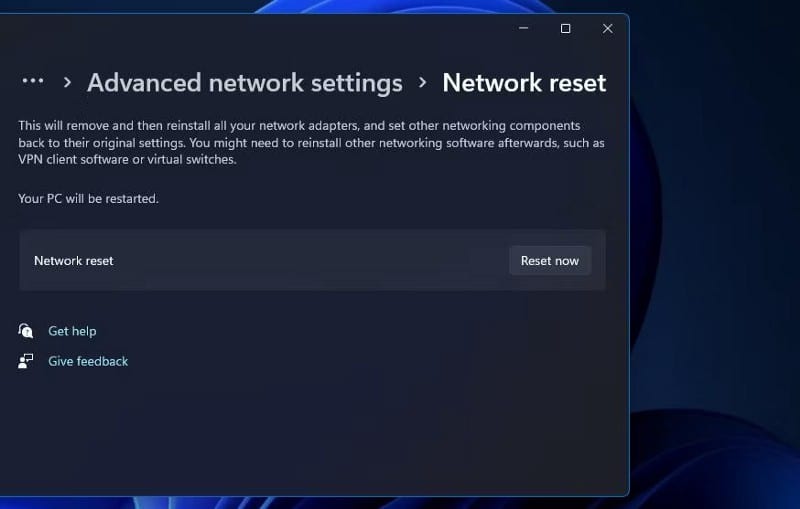
- Clique em Sim no prompt exibido para confirmar sua escolha.
Verificar Como redefinir as configurações de rede no Windows 11.
Velocidade de download aprimorada no Battle.net
Ninguém gosta de esperar horas para baixar seus jogos Battle.net favoritos. Felizmente, você pode corrigir a baixa velocidade de download no Battle.net seguindo as correções acima.
Mas, na pior das hipóteses, se você ainda estiver enfrentando o problema, o problema pode estar fora do computador e dentro da rede. Portanto, verifique se sua rede está funcionando como deveria. Você pode ver agora As melhores ferramentas para solucionar problemas de rede.







